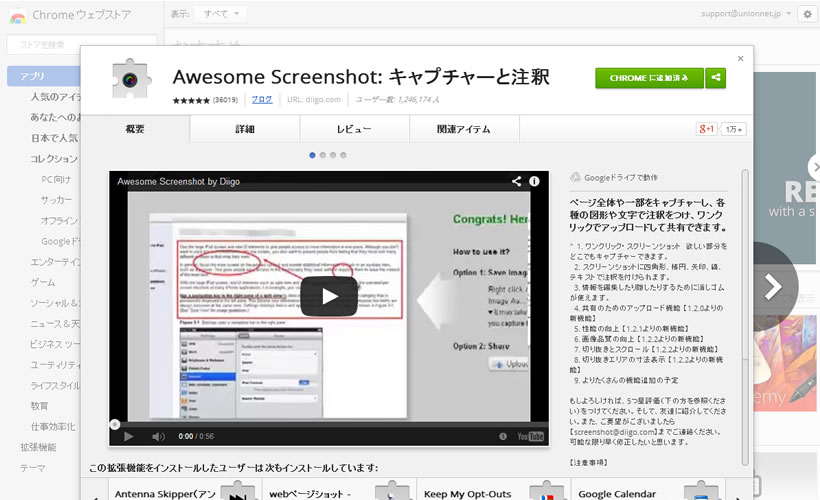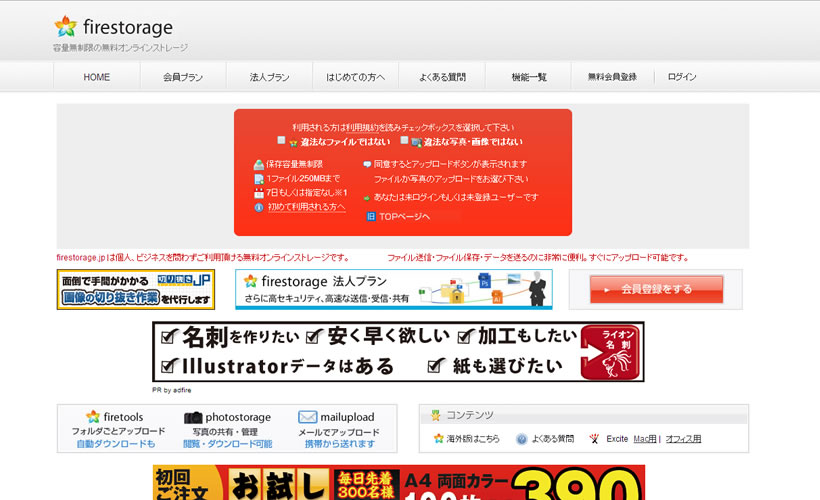修正依頼が゛簡単・スムーズ・正確に伝わる゛2つの基本便利ツールをご紹介!!
更新作業の依頼をするの、時間がかかるし、面倒だな。。。と思っておられる方、必見です!!
時間を使わずに修正依頼が『簡単・スムーズ・正確に伝わる』2つの基本便利ツールをご紹介させて頂きたいと思います!
◇修正指示ページをキャプチャし、メモ書きが出来る便利ツール『Awesome Screenshot』!
修正の指示を出したいページに簡単に書き込み出来るツールで、
グーグルクロームの無料アドオン『Awesome Screenshot』がとっても便利です。
「Awesome Screenshot」はページ全体や一部をキャプチャーし、簡単にその場でメモが書けるツールです。
アドオンをダウンロードするとブラウザウィンドウの右端にカメラのようなアイコンが出てきます。
- 指示を出したいページでクリックすると、画面のキャプチャが取れてそのまま保存か、メモを書くかが選べます。
- メモを書いたら保存。
- 後はメールに画像を添付して更新サポートに送るだけ!
◇大量の画像をお送る場合は「ファイヤーストレージ」を使うと1度で終わる!
1枚の画像の容量が大きい場合、何枚かメールに添付しようとすると容量の制限で添付しきれない場合があります。
その場合、送りたい画像をひとつのフォルダにまとめて、
ストレージを使って送ると1回のメールで済んでしまうのです!
まず、有名なストレージとして『ファイヤーストレージ』という無料ストレージサービスがあります。
- 違法なファイルではないにチェックを入れる
- 保存期間を最大の7日間にチェック
- まとめたフォルダ(※zipファイルにしてから)を選んでアップロードボタンを押すとアップロード開始
- アップロードが完了したら、「Chrome ウェブストア Awesome Screenshot キャプチャーと注釈.pngは以下のURLでダウンロード可能です」の文字の下のURLをメールに貼り付けて更新サポートに送るだけ!
以上の3つはどれも無料ですぐに使えるものです。
お時間がない方、いつも更新作業に時間がかかってしまって困っておられた方にはとても役立つツールだと思いますので
是非利用してみて下さい!